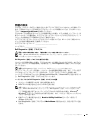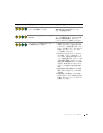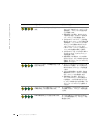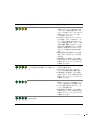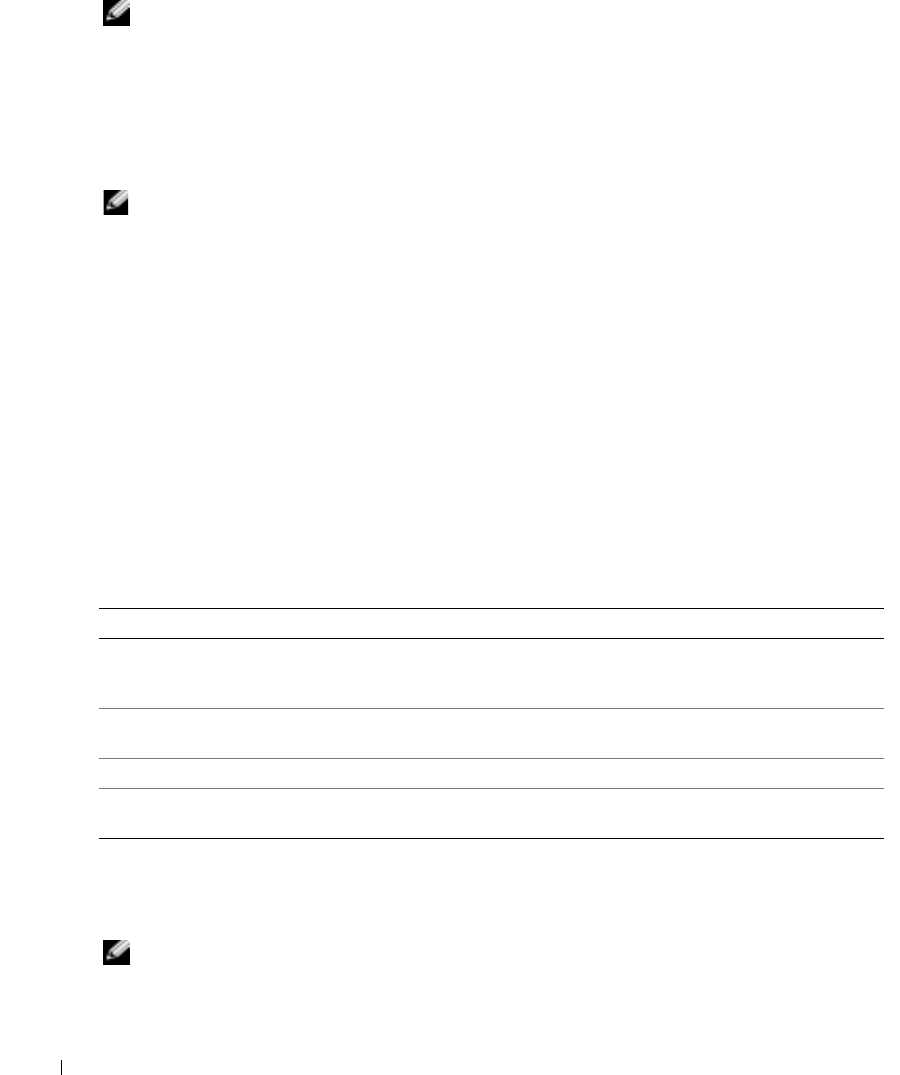
56 クイックリファレンスガイド
www.dell.com | support.dell.com
『Drivers and Utilities CD』からの
Dell Diagnostics
(診断)プログラム
の開始
メモ : 『Drivers and Utilities CD 』(ResourceCD) はオプションです。したがって、出荷時にすべてのコ
ンピュータに付属しているわけではありません。
1
『
Drivers and Utilities CD
』を挿入します。
2
コンピュータをシャットダウンして、再起動します。
DELL
のロゴが表示されたらすぐに
<F12>
を押します。
ここで時間をおきすぎて
Windows
のロゴが表示された場合、
Windows
のデスクトップが表
示されるまで待ちます。
次にコンピュータをシャットダウンして、再度試みます。
メモ : 次の手順で、起動順序は一回だけ変更されます。 次回の起動時には、コンピュータはセットアップ
ユーティリティで指定したデバイスに従って起動します。
3
起動デバイス一覧が表示されたら、
IDE CD-ROM Device
をハイライト表示して
<Enter>
を
押します。
4
CD
起動メニューから
IDE CD-ROM Device
オプションを選択します。
5
表示されたメニューから
Boot from CD-ROM
オプションを選択します。
6
1
と入力して
ResourceCD
メニューを開始します。
7
2
と入力して
Dell Diagnostics
(診断)プログラムを開始します。
8
番号の付いたリストから
Run the 32 Bit Dell Diagnostics
を選択します。
複数のバージョ
ンがリストにある場合は、コンピュータに適切なバージョンを選択します。
9
Dell Diagnostics
(診断)プログラムの
Main Menu
が表示されたら、実行するテストを選
びます。
Dell Diagnostics(診断)プログラムのメインメニュー
1
Dell Diagnostics
(診断)プログラムがロードされ
Main Menu
画面が表示されたら、希望
のオプションのボタンをクリックします。
2
テスト実行中に問題が検出されると、エラーコードと問題の説明を示したメッセージが表示さ
れます。
エラーコードと問題の説明を記録し、画面の指示に従います。
エラーが解決できない場合は、デルにお問い合わせください。
メモ : 各テスト画面の上部には、コンピュータのサービスタグが表示されます。 デルにお問い合わせに
なった際に、テクニカルサポート担当者がサービスタグをお伺いいたします。
オプション 機能
Express Test
デバイスのクイックテストを実行します。 通常このテストは 10 ~ 20 分かかり、
お客様の操作は必要ありません。
最初に Express Test を実行すると、問題を素
早く特定できる可能性が増します。
Extended Test
デバイスの全体チェックを実行します。 通常このテストは 1 時間以上かかり、質
問に定期的に応答する必要があります。
Custom Test
特定のデバイスをテストします。 実行するテストをカスタマイズできます。
Symptom Tree
検出した最も一般的な症状を一覧表示し、問題の症状に基づいたテストを選択す
ることができます。